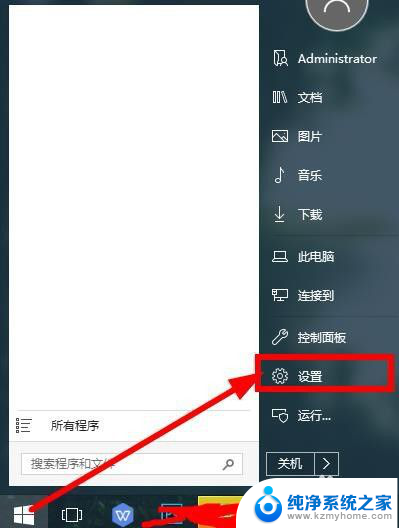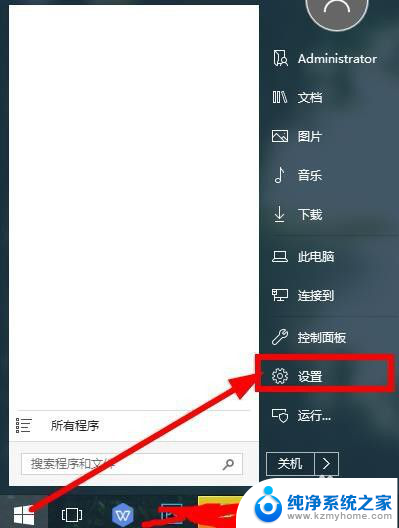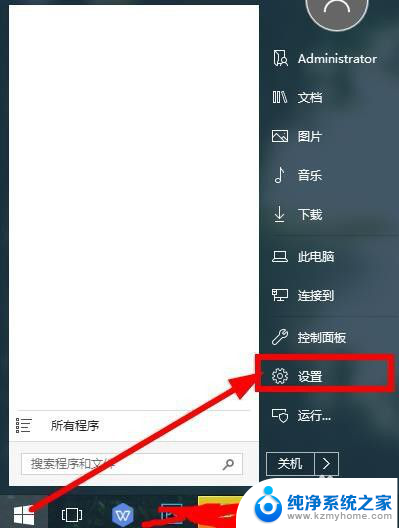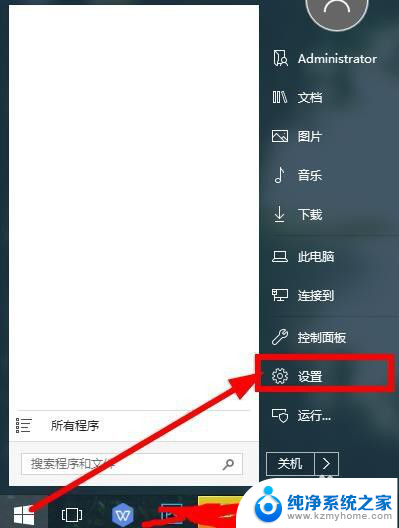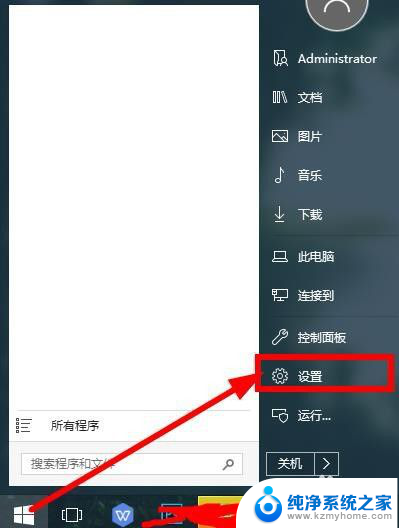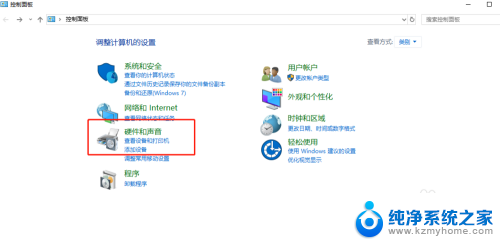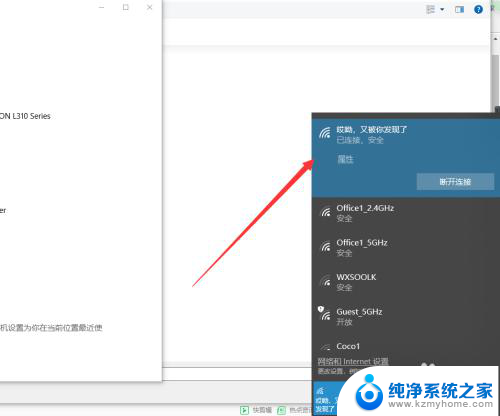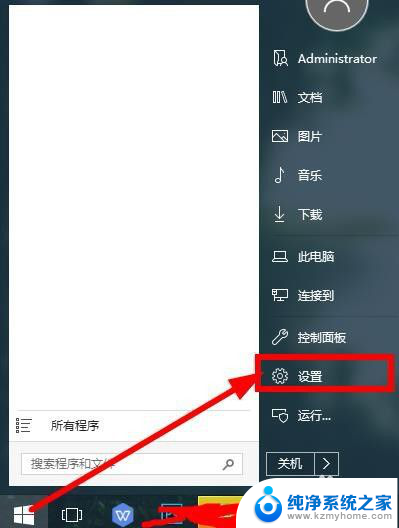笔记本电脑可以直接打印吗? 笔记本与打印机如何连接
随着科技的不断进步,现代人对于电子设备的需求也越来越高,而在这些电子设备中,笔记本电脑无疑是我们生活中必不可少的一部分。有时候我们会遇到需要打印文件的情况,这时候就需要将笔记本电脑与打印机连接起来。笔记本电脑可以直接打印吗?又该如何连接笔记本与打印机呢?接下来我们将一一解答这些问题。
方法如下:
1.点击打开桌面左下角【设置】选项,对打印机连接进行设置。
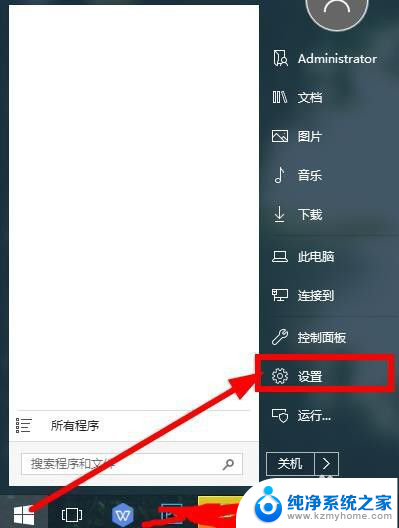
2.在弹出对话框找到【设备】,选择并打开。
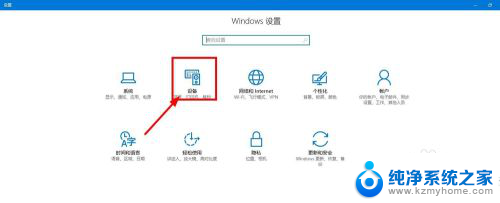
3.往下滑动界面,点击选择【打印机和设备】,查看当前已经连接的设备。

4.点击上方的【添加打印机】,已经连接的打印机可以点击【管理】。
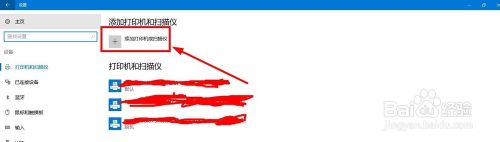
5.等待系统扫描可以连接的打印机,没有显示出来点击【我的打印机未在列表】。
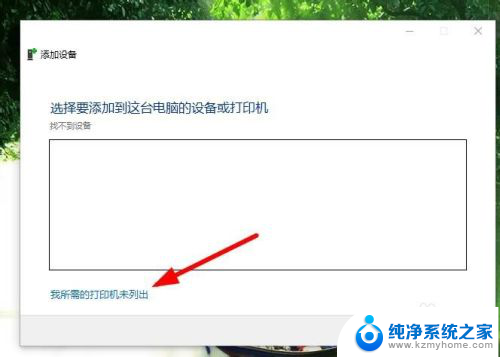
6.点击勾选【通过手动设置添加打印机】,然后点击【下一步】。
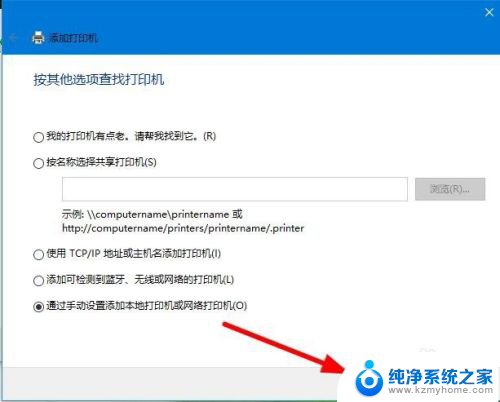
7.在打印机列表选择要安装的打印机品牌,点击【从磁盘安装】打开对应的驱动安装。
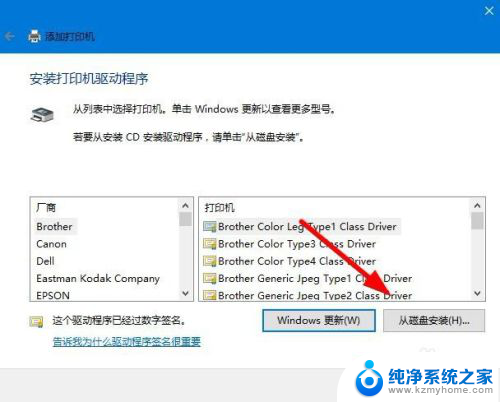
8.输入【打印机名称】,下方选择是否要共享打印机,继续点击【下一步】。
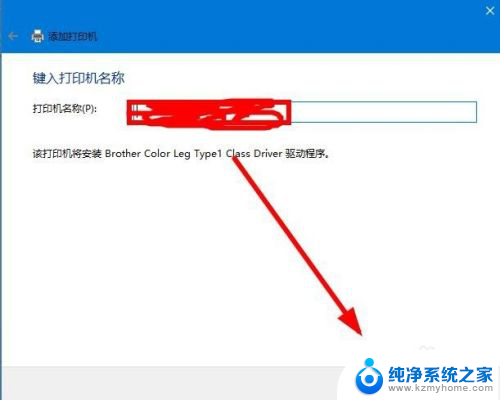
9.连接打印机完成,点击【打印测试页】检测打印机状态。最后点击【完成】即可。
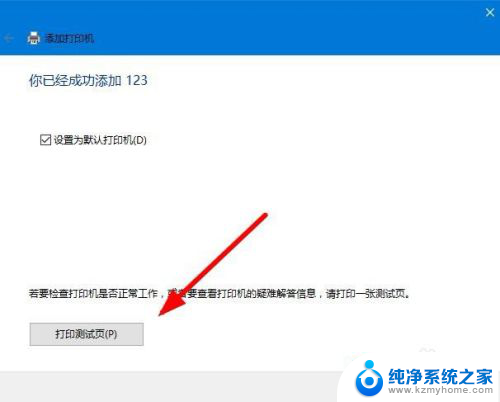
以上是关于笔记本电脑是否可以直接打印的全部内容,如果您遇到类似问题,可以参考本文中介绍的步骤进行修复,希望对大家有所帮助。